Логические функции ЕСЛИ, И, ИЛИ, НЕ
Лабораторная работа
Логические функции Excel
Цель работы:
§ изучить функции из категории Логические и их синтаксис;
§ научиться записывать условия в Excel с помощью неравенств и с помощью логических функций НЕ, И, ИЛИ;
§ изучить работу встроенного в Excel средства «Мастер функций» на примере функции ЕСЛИ;
§ научиться вычислять выражения, зависящие от простых и сложных условий;
§ рассмотреть применение логических функций к решению числовых и нечисловых задач.
Логические выражения и логические функции
Основные понятия
Логическое выражение - это высказывание, принимающее значения ИСТИНА или ЛОЖЬ. Логические выражения в Excel позволяют выполнять вычисления, зависящие от условий. Условие считается выполненным, если значение соответствующего ему логического выражения - ИСТИНА, и не выполненным, если значение логического выражения - ЛОЖЬ.
Логическое выражение может содержать знаки равенств и неравенств и логические функции. Равенства и неравенства применяются к двум операндам (сравниваются две величины). Пусть, например, в Excel требуется проверить истинность неравенств:

им могут соответствовать логические выражения в Excel:
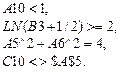
В данном примере величины, обозначенные буквами, помещены в некоторые ячейки. Ссылка на ячейку $A$5 является абсолютной, показывая постоянство величины z0
Пара символов < > означает - «не равно», смысл остальных символов очевиден. На равенство можно проверить и текстовое значение, причем текст в выражении заключается в кавычки. Например, логическое выражение "fax"="fag" ложно, что можно проверить, вводя формулу:
="fax"="fag" в какую-либо ячейку рабочего листа.
Как правило, значение логического выражения меняется в зависимости от конкретных значений входящих в него переменных и может быть использовано в наиболее важной функции категории Логические – функции ЕСЛИ. Другие логические функции НЕ, И, ИЛИ – используются для задания сложных условий. Логические значения ИСТИНА и ЛОЖЬ могут задаваться в Excel как функции. Итак, перечислены все логические функции. Далее рассмотрен их синтаксис и примеры применения.
Логические функции ЕСЛИ, И, ИЛИ, НЕ
Логическая функция ЕСЛИ имеет вид: ЕСЛИ(x1; x2; x3), где x1, x2, x3 – аргументы, здесь x1 - логическое выражение, x2, x3 – любые выражения, разрешенные в Excel; причем вычисляется x2, если x1 имеет значение ИСТИНА, и x3, если x1 имеет значение ЛОЖЬ. Если третий аргумент функции не определен, то ошибки в записи функции нет – в этом случае ей присваивается значение ЛОЖЬ, если условие не выполнено. Если ничего не нужно вычислять при невыполнении условия, следует в качестве третьего аргумента задать пробел как текст. Примеры: ЕСЛИ(A5>0;LN(A5);-1); ЕСЛИ(B2< >0;1/B2;” ”)
Логическая функция И имеет вид: - И(x1; x2;; …;xn), где x1; x2;; …;xn – аргументы, являющиеся логическими выражениями. Функция может содержать до 30 аргументов. Функция И принимает значение ИСТИНА, если все ее аргументы истинны, в противном случае она принимает значение ЛОЖЬ. Функция может применяться для задания сложного условия, определяемого системой равенств и неравенств:
 или, в форме логических высказываний,
или, в форме логических высказываний, 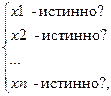
где xi – равенство или неравенство, которое может быть истинным или ложным.
Логическая функция ИЛИ имеет вид: - ИЛИ(x1; x2, …;xn), где x1; x2;; …;xn –аргументы, являющиеся логическими выражениями. Функция может содержать до 30 аргументов. Функция ИЛИ принимает значение ИСТИНА, если хотя бы один из ее аргументов есть ИСТИНА, в противном случае она принимает значение ЛОЖЬ. Функция применяется для задания сложного условия определяемого совокупностью неравенств
 или
или 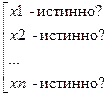
Логическая функция НЕ имеет вид - НЕ(x), где x – логическое выражение. Ее значение ИСТИНА, если x имеет значение ЛОЖЬ, и наоборот.
Примеры
Пример 1. Вычислить величину y при заданном значении x
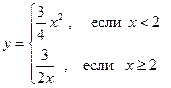
Решение.
§ В ячейки рабочего листа A1,B1 вводим обозначения x, y
§ В ячейки A2, А3, А4 вводим различные значения x
§ В ячейку B2 вводим формулу:
1-й способ. =ЕСЛИ(A2<2;3*A2*A2/4;3/(2*A2)), которая работает следующим образом – если в ячейке A2 число меньшее 2, то вычисляется выражение 3*A2*A2/4; если содержимое A2 больше или равно 2, то вычисляется 3/(2*A2).
2-й способ. Ввод формулы можно выполнить и с помощью Мастера функций. Перед вставкой формулы выполняем команду Вставка|Функция.На первом шаге мастера из категории Логические выбираем функцию ЕСЛИ. На втором шаге заполняем поля аргументов, как показано в окне второго шага Мастера функций (рис. 3.1)
. 
Рис. 3.1..Окно второго шага Мастера функций для функции ЕСЛИ
В ячейки В3 и В4 формула копируется.
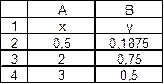
Рис.3.2. Фрагмент листа MS Excel после проведения вычислений для разных значений x
Для вычисления выражения с большим числом условий часто можно использовать вложенную функцию ЕСЛИ.
Пример 2. Присвоить величине z значение 1, если точка плоскости с координатами x, y лежит внутри круга радиуса 1 с центром в начале координат; значение x2+y2, если точка вне этого круга, но внутри круга радиуса 2; значение 4, если точка лежит вне большего круга.
Решение.Данное геометрическое условие выражается формулой.
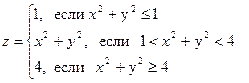
т. к. x2+y2 является квадратом расстояния точки (x, y) от начала координат. Проведем анализ данного выражения. Если выполнено первое условие, то z = 1. Если оно не выполнено, то выполнено неравенство x2+y2 > 1. При применении функции ЕСЛИ его выполнение соответствует вычислению значения, равного третьему аргументу, но нужно отделить случаи «меньше 4» и «больше или равно 4», поэтому третий аргумент снова будет функцией ЕСЛИ, с помощью которой мы и проверим условие x2+y2 < 4.
Введем значения x, y в ячейки A2, B2 (рис.3.6). В ячейку C2 для значения z вводим формулу, начав с вызова функции ЕСЛИ. Чтобы задать третий аргумент снова вызовем функцию ЕСЛИ. Последовательный вид окон внешней и внутренней функции ЕСЛИ представлен на рисунках 3.3-3.5..

Рис. 3.3. Окно внешней функции ЕСЛИ

Рис. 3.4. Окно внутренней функции ЕСЛИ
Щелкнув в строке формул, мы вернемся к внешней функции ЕСЛИ. Поле третьего аргумента будет заполнено автоматически.

Рис.3.5. Окно внешней функции ЕСЛИ после выхода из внутренней функции
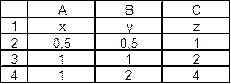
Рис.3.6. Фрагмент листа MS Excel после проведения вычислений для разных значений x и y
Пример 3. Определить, является ли истинной принадлежность точки заданной области D. Проверить условие принадлежности области для нескольких точек.
Область D составлена из двух секторов круга радиусом 5 см и изображена на рис.3.7 серым цветом. Область не содержит границу. Проверить принадлежность области точек плоскости  . При проверке принадлежность точки области D показать значением ИСТИНА.
. При проверке принадлежность точки области D показать значением ИСТИНА.
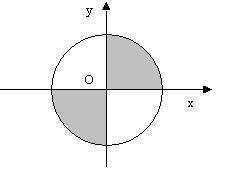
Рис.3.7. Заданная область плоскости
Решение.Заданная область является решением системы неравенств:

Координаты точек введем в последовательные ячейки рабочего листа. В следующий столбец в ячейку D2 вводим формулу =И(B2^2+C2^2<=25;B2*C2>0). Затем копируем ее в ячейки D3:D6. Результаты работы представлены на рис. 3.7.
Можно получить ответ не в виде логического значения, а в виде обычного текста. В ячейку E2 вводим формулу:
=ЕСЛИ(И(B2^2+C2^2<25;B2*C2>0); "принадлежит области"; "не принадлежит области"). Затем копируем ее в ячейки E3:E6.
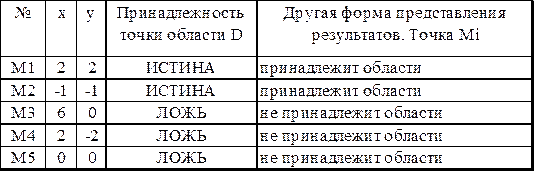
Рис. 3.7. Фрагмент рабочего листа для примера 3
